八字精批2024运势命中贵人八字合婚
Copyright © 2020 生辰八字网 版权所有
免责声明:本站部分资源来源于网络,如有侵权,请与联系我们管理员联系,我们将会尽快处理,谢谢
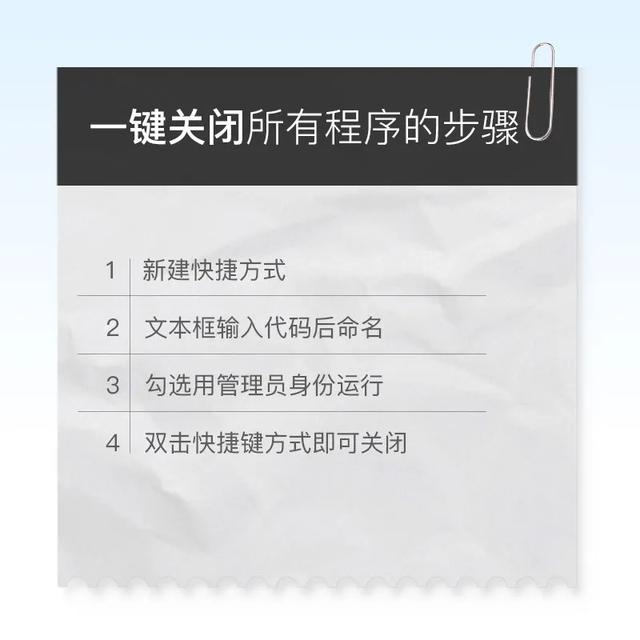
平常使用电脑,我们习惯在电脑上打开一个又一个的程序,下班的时候还需要花时间关闭所有的程序,如果直接点击关机可能要等待更长的时间,等待系统一个个关闭。下面就来教大家一键就可关闭所有程序的方法(注意使用该方法注意先保存好编辑中的文档)。
1
右键桌面空白的位置选择新建快捷方式。
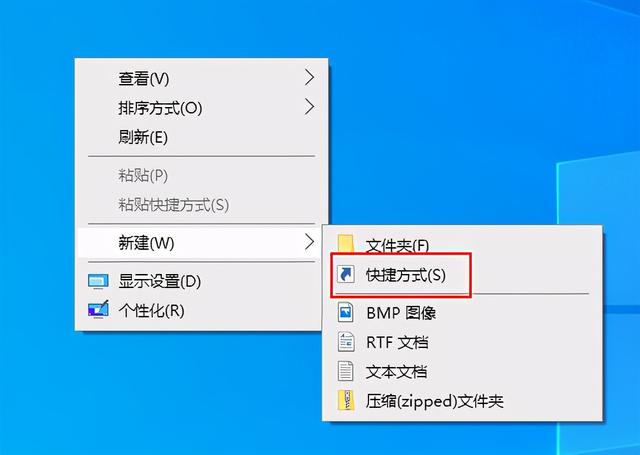
2
在键入对象的位置文本框里输入以下代码后点击下一步:
taskkill /F /FI "USERNAME eq smac" /FI "IMAGENAME ne explorer.exe" /FI "IMAGENAME ne dwm.exe"
注意
要将“smac”改为你电脑的用户名,如果不知道用户名是什么,可以打开账户信息进行查看。
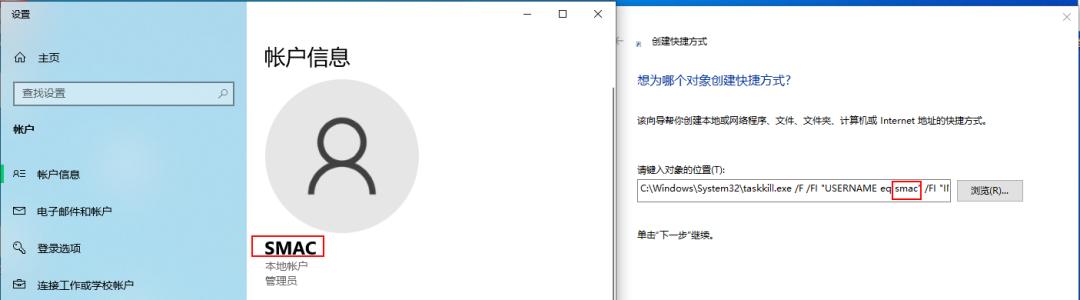
3
输入喜欢的名称并点击完成。
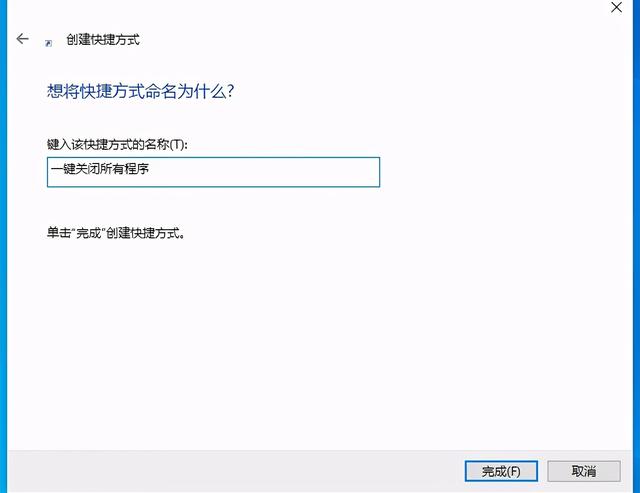
4
找到桌面创建的快捷图标,右键点击选择属性,点击高级,在打开的窗口勾选用管理员身份运行。(有些程序会由于权限问题无法被关闭,勾选之后就可以正常全部关闭大家可以做下对比)在这里也可以设置快捷键和更改图标。
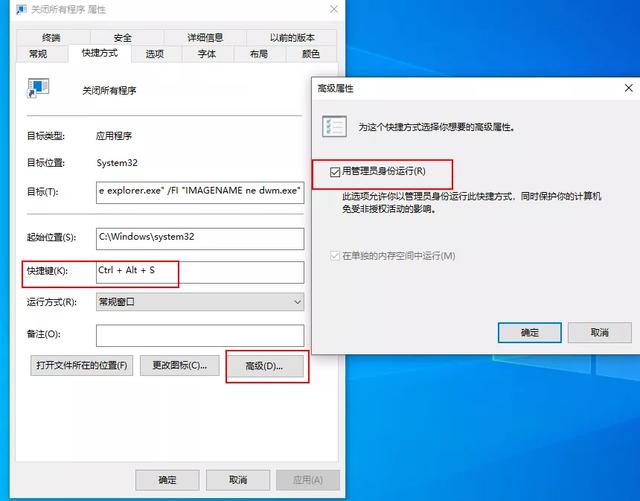
5
需要使用的时候,双击该快捷键方式或者使用设定好的快捷键,如果有提示权限允许点击【允许】会黑屏一下,然后后台打开的程序都会被全部关闭。
※※※
最后再次提醒务必保存好编辑中的文档,避免被强行关闭之后数据没有保存。